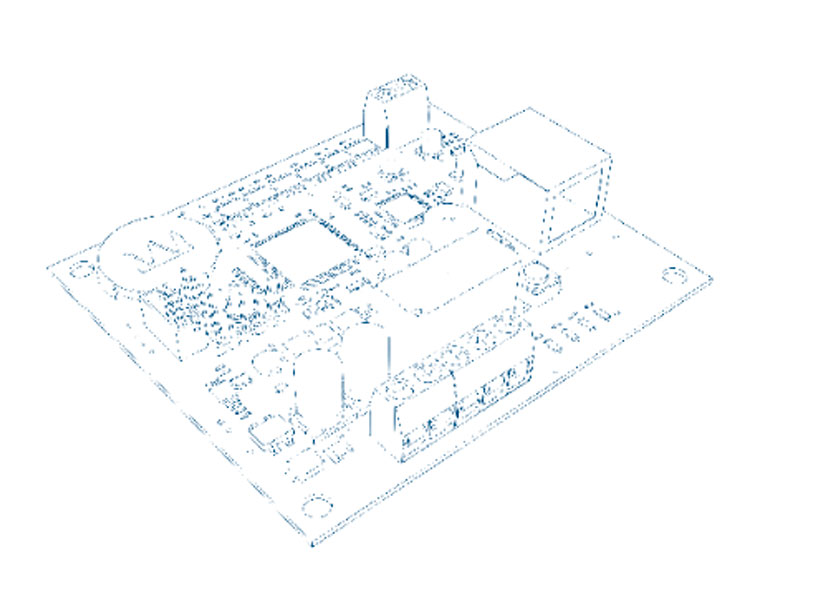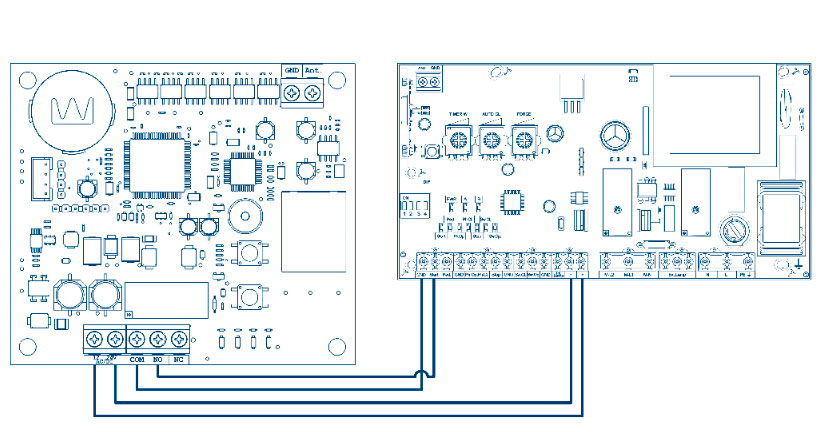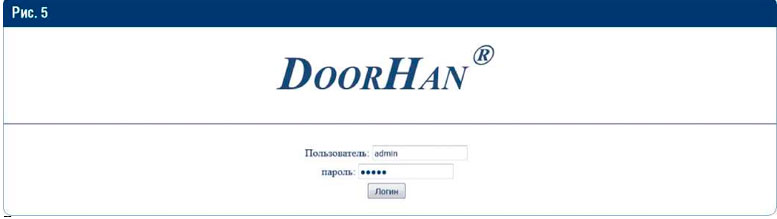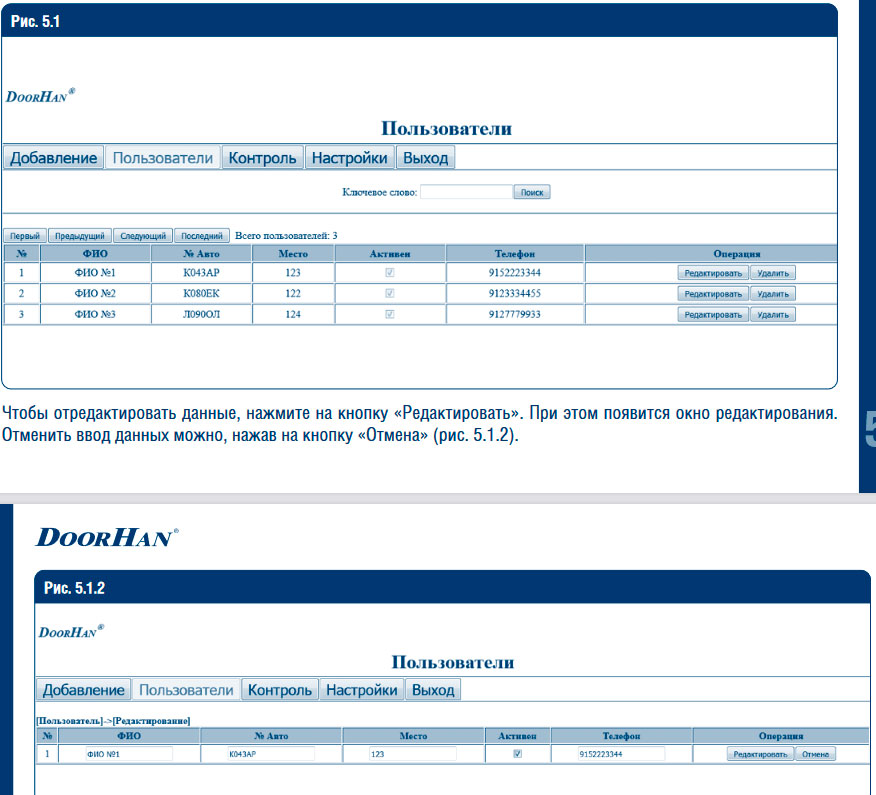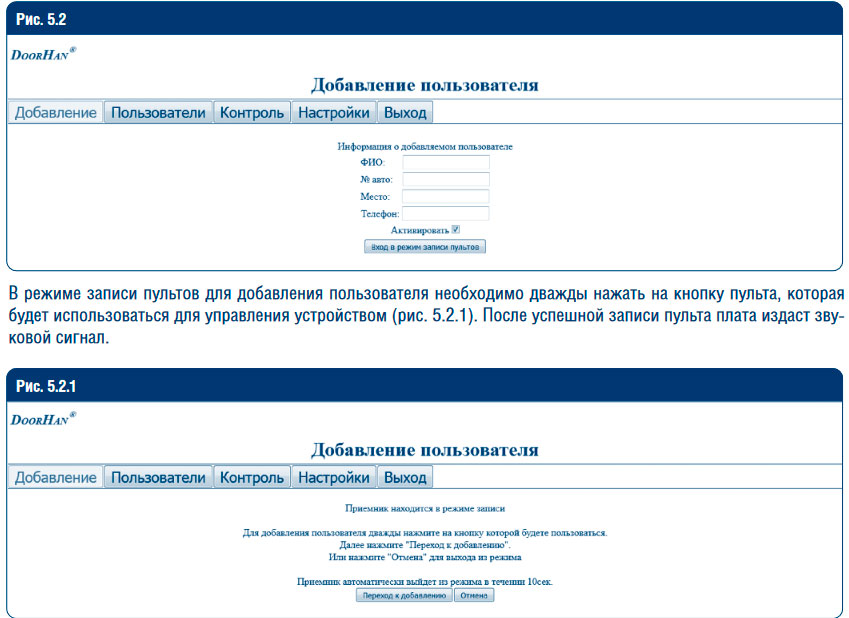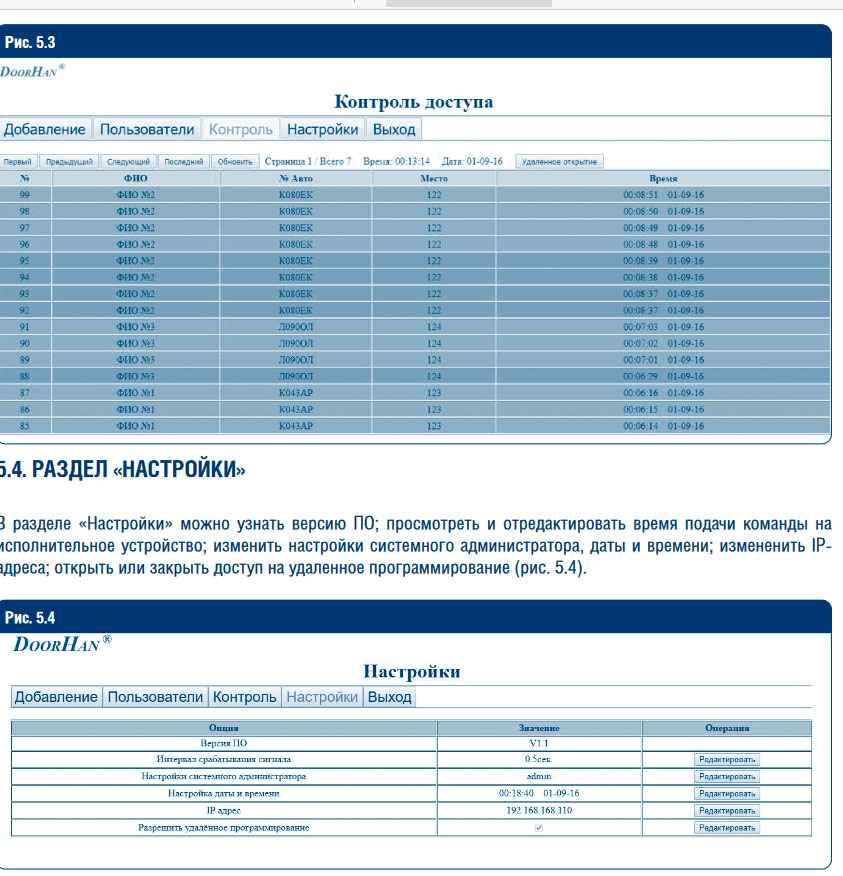- ОБЩИЕ СВЕДЕНИЯ
Система контроля доступа Radioparking предназначена для управления автоматическими ограждающими конструкциями посредством пультов Transmitter.
1.1. ТЕХНИЧЕСКИЕ ХАРАКТЕРИСТИКИ
| Напряжение питания |
12-24 В DC |
| Максимальный коммутируемый ток реле |
3 А |
| Потребляемая мощность |
1 Вт |
| Температура эксплуатации |
от -40 до +55 °С |
| Максимальное количество пользователей |
1 500 шт. |
| Удаленное управление приводом с ПК |
да |
| Сетевой разъем |
RJ45 |
1.2. КОМПЛЕКТ ПОСТАВКИ
В комплект поставки входят:
- Блок управления.
- Корпус блока управления.
- Инструкция по эксплуатации.
- ОПИСАНИЕ РАБОТЫ БЛОКА УПРАВЛЕНИЯ
Система контроля доступа реализуется на базе блока управления DoorHan Radioparking, посредством которого можно выстроить полноценную систему контроля и управления доступом на пультах DoorHan. Программирование устройства осуществляется посредством компьютера, к которому оно подключается. Для подключения используется кабель RJ45.
Пульт Transmitter и само устройство являются основными компонентами системы контроля доступа Radioparking. Если в настройках пользователя напротив кнопки «Активировать» установить галочку, то данный пользователь сможет управлять с помощью пульта Transmitter той или иной автоматикой (открытием ворот, шлагбаумов, цепных барьеров), к которой подключено устройство Radioparking. База данных пользователей и вся логика работы системы хранятся непосредственно в самом контроллере.
- ЭЛЕКТРИЧЕСКИЕ ПОДКЛЮЧЕНИЯ
ВНИМАНИЕ!
Провода в кабеле должны быть защищены от контакта с любыми шероховатыми и острыми деталями. Все подключения проводите только при выключенном питании.
Рис. 3. Схема подключения Radioparking к плате PCB–SL
X1 — разъем подключения контактов питания и управления.
X2 — разъем подключения внешней антенны.
X3 — разъем подключения кабеля RJ45 к ПК.
- ИНДИКАТОРЫ БЛОКА УПРАВЛЕНИЯ
Pwr — индикатор питания.
Rem. — отображение режима записи пультов.
Err. — индикатор ошибок работы устройства.
IDLE — индикатор стабильной работы устройства.
- ЗАПИСЬ И УДАЛЕНИЕ ПУЛЬТОВ
- ЗАПИСЬ ПУЛЬТА DOORHAN В ПРИЕМНИК
Для записи пульта управления нажмите на кнопку «Remote» до звукового сигнала, затем на пульте управления выберите кнопку, которой впоследствии будете управлять работой привода, и дважды нажмите на нее.
- УДАЛЕНИЕ ОДНОГО ПУЛЬТА ИЗ ПАМЯТИ ПРИЕМНИКА
Для удаления одного пульта из памяти приемника нажмите и удерживайте кнопку «Remote» до тех пор, пока индикатор «Rem.» не начнет мигать. Затем нажмите два раза на записанную кнопку пульта управления, который собираетесь удалить из памяти приемника. Раздастся три коротких звуковых сигнала, что означает успешное удаление пульта из памяти приемника. Для удаления нескольких пультов повторите процедуру удаления для каждого пульта.
- УДАЛЕНИЕ ВСЕХ ПУЛЬТОВ ИЗ ПАМЯТИ ПРИЕМНИКА
Нажмите и удерживайте кнопку «Remote» в течение 20 секунд, после чего раздастся длинный звуковой сигнал и программа выйдет в рабочий режим.
Перезагрузка устройства происходит в двух случаях: при отсутствии соединения по сети контроллера и ПК, при возникновении сбоя в работе устройства при нажатии кнопки «Reset».
- УДАЛЕННОЕ ПРОГРАММИРОВАНИЕ ПУЛЬТОВ DOORHAN
Пункты 1-4 необходимо выполнить в пятисекундном интервале:
- Нажать и удерживать кнопку 2 запрограммированного пульта (рис. 4).
- Не отпуская нажатую кнопку 2, нажать и удерживать кнопку 1.
- Отпустить зажатые кнопки.
- Нажать запрограммированную кнопку пульта.
- Приемник войдет в режим программирования пультов: индикатор «А» загорится постоянным светом, заморгает сигнальная лампа.
Пр ПРИМЕЧАНИЕ
После входа в режим программирования запись пульта возможна в течение 10 сек., по истечении этого времени приемник выйдет из режима программирования.
- На новом пульте управления дважды нажать на кнопку, которой впоследствии будете управлять работой привода. Индикатор «В» моргнет один раз и погаснет, что означает успешную запись кода пульта в память приемника. Сигнальная лампа и индикатор «А» погаснут.
А ПРИМЕЧАНИЕ
программирование пультов необходимо выполнять в радиусе действия приемника электропривода. При переполнении памяти приемника индикатор «В» моргнет три раза (максимальное количество пультов в памяти приемника — 60 шт.).
- Для сброса на заводские настройки необходимо:
- выключить питание;
- зажать и удерживать кнопку «Remote»;
- подать питание на плату;
- отпустить кнопку после длинного сигнала.
- НАСТРОЙКА УСТРОЙСТВА С КОМПЬЮТЕРА
- Подключить устройство Radioparking к персональному компьютеру можно посредством кабеля RJ Настройте IP-адрес в свойствах подключения:
- IP — 192.168.168.111;
- Mask — 255.255.255.0.
- Отключите антивирусную программу и фаервол, если они установлены.
- После завершения настроек запустите браузер.
- В адресной строке наберите «http://192.168.168.110».
- После ввода появится страница входа в веб-интерфейс меню управления.
По умолчанию установлены следующие настройки: имя пользователя — admin, пароль — admin.
При входе в систему данные параметры можно поменять (рис. 5).
- После входа в систему появится окно программирования контроллера, которое содержит следующие разделы: «Пользователи», «Добавление», «Контроль», «Настройки», «Выход».
В разделе «Пользователи» есть возможность просматривать данные всех пользователей, добавленных в устройство, а также редактировать и удалять их. Чтобы удалить пользователя, необходимо нажать в его строке на кнопку «Удалить».
Чтобы найти нужного пользователя, порядковый номер которого неизвестен, воспользуйтесь строкой поиска по ключевым словам. Перемещаться по списку пользователей можно, нажимая на кнопки «Первый», «Предыдущий», «Следующий», «Последний» (рис. 5.1).
В разделе «Добавление» есть возможность внести следующие данные пользователя: Ф. И. О., номер автомобиля, место, телефон. Вы можете поставить галочку «Активировать», за счет чего пользователь сможет управлять автоматикой с пульта. При нажатии на кнопку «Вход в режим записи пультов», устройство войдет в режим записи пультов (рис. 5.2).
В разделе «Контроль» содержится таблица пользователей, где красным/зеленым цветом отмечены пользователи, которым запрещен/разрешен проезд.
При нажатии на пульт управления происходит срабатывание устройства, которое фиксируется и отражается в веб-интерфейсе программы, где видны все данные пользователя, дата и время срабатывания. При этом, если поставлена галочка «Активировать», пользователь сможет проехать к своему парковочному месту. В противном случае, доступ для него будет закрыт. Через веб-интерфейс программы оператор может при необходимости управлять доступом на территорию, нажав на кнопку «Удаленное открытие». Вкладки «Первый», «Предыдущий», «Следующий», «Последний» нужны для навигации по таблице.
При нажатии на кнопку «Обновить» происходит обновление веб-интерфейса (рис. 5.3).